
Co vědět
- Jediný způsob, jak zrušit Xbox Game Pass, je použít web společnosti Microsoft.
- Chcete -li zrušit, přejděte na účet.microsoft.com > Služby a předplatné > Přihlásit se > Spravovat > zrušení > další > Potvrďte zrušení.
- Chcete-li deaktivovat automatické obnovení, přejděte na> Služby a předplatné > Spravovat > Změna > Vypněte opakovanou fakturaci > Potvrďte zrušení.
Tento článek vysvětluje, jak zrušit Xbox Game Pass a jak zakázat automatické obnovení. Pokyny platí pro aktuální webové prohlížeče ve vašem zařízení Xbox, PC a mobilních zařízeních. V extrémně vzácných případech vám zrušení Xbox Game Pass může znemožnit hraní fyzických nebo digitálních kopií kompatibilních her, které skutečně vlastníte. Pokud k tomu dojde, obraťte se na zákaznickou podporu společnosti Microsoft. Při zrušení Xbox Game Pass byste rozhodně neměli ztratit přístup ke hrám, které vlastníte.
Jak zrušit Xbox Game Pass
Jediný způsob, jak zrušit Xbox Game Pass, je použít web společnosti Microsoft. Můžete to udělat na počítači, telefonu nebo dokonce ve webovém prohlížeči na Xboxu One. Zrušení předplatného Xbox Game Pass: Pokud nevidíte možnost spravovat nebo zrušit předplatné a používáte v telefonu nebo Xbox One webový prohlížeč, zkuste jiný prohlížeč nebo přepněte na počítač.
-
Navigovat do účet.microsoft.com.
-
Klikněte Služby a předplatné.
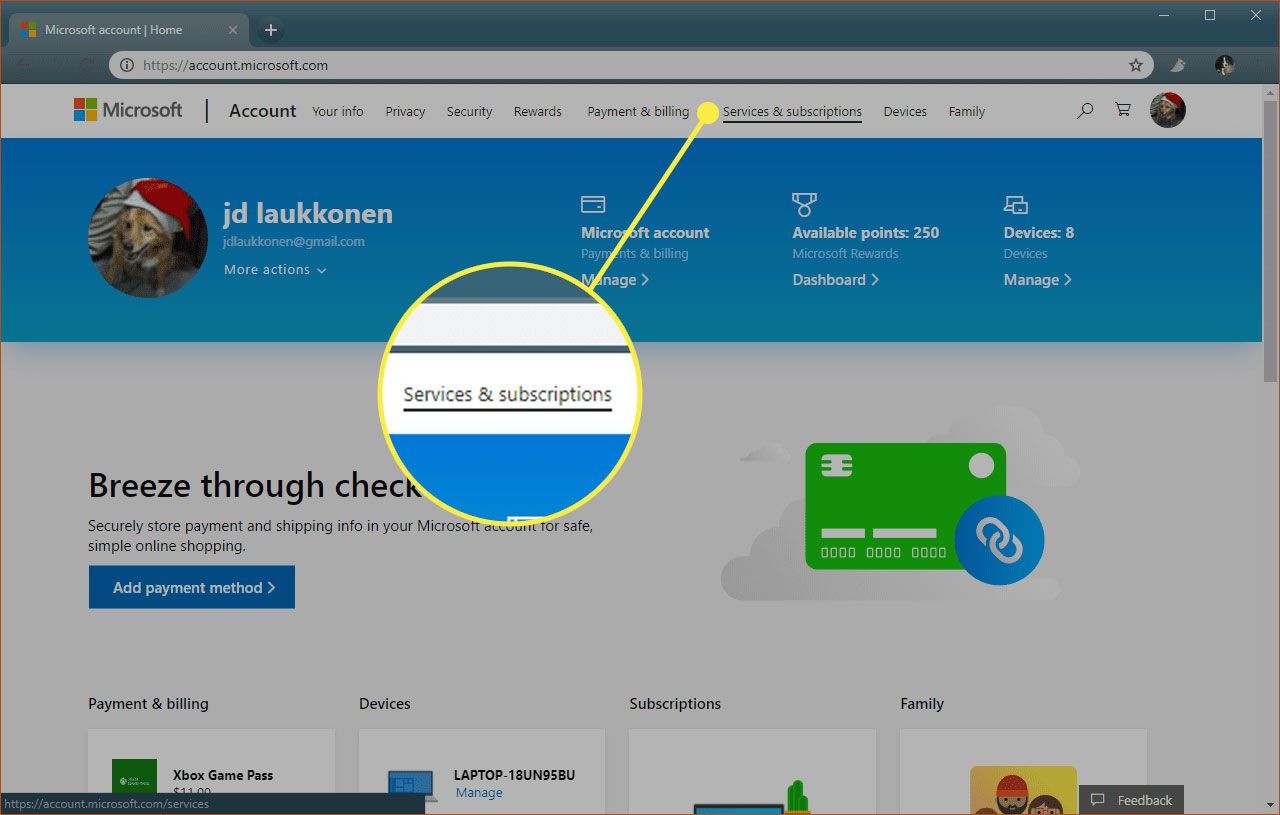
-
Pokud se zobrazí výzva, zadejte své uživatelské jméno a heslo a klikněte na Přihlásit se.
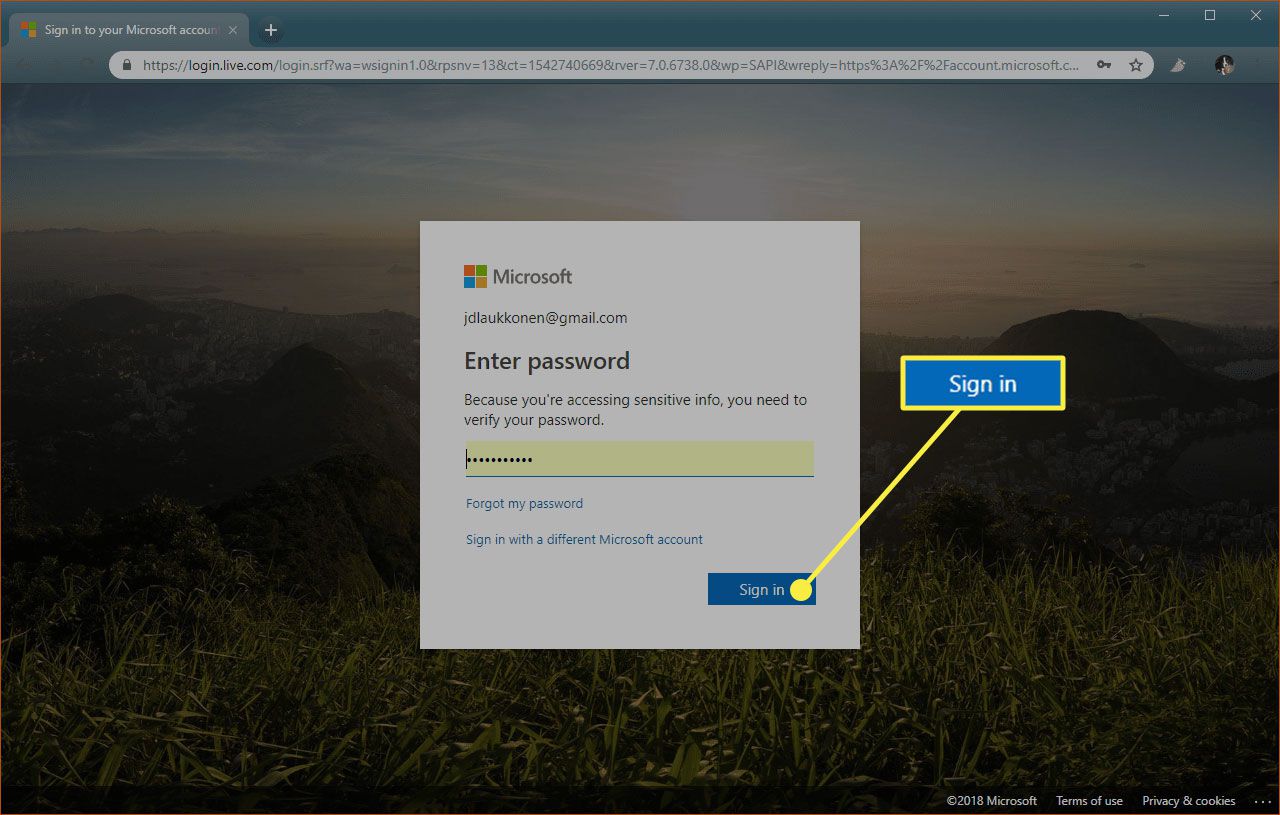
-
Vyhledejte Xbox Game Pass v seznamu vašich služeb a předplatných a klikněte na Spravovat.
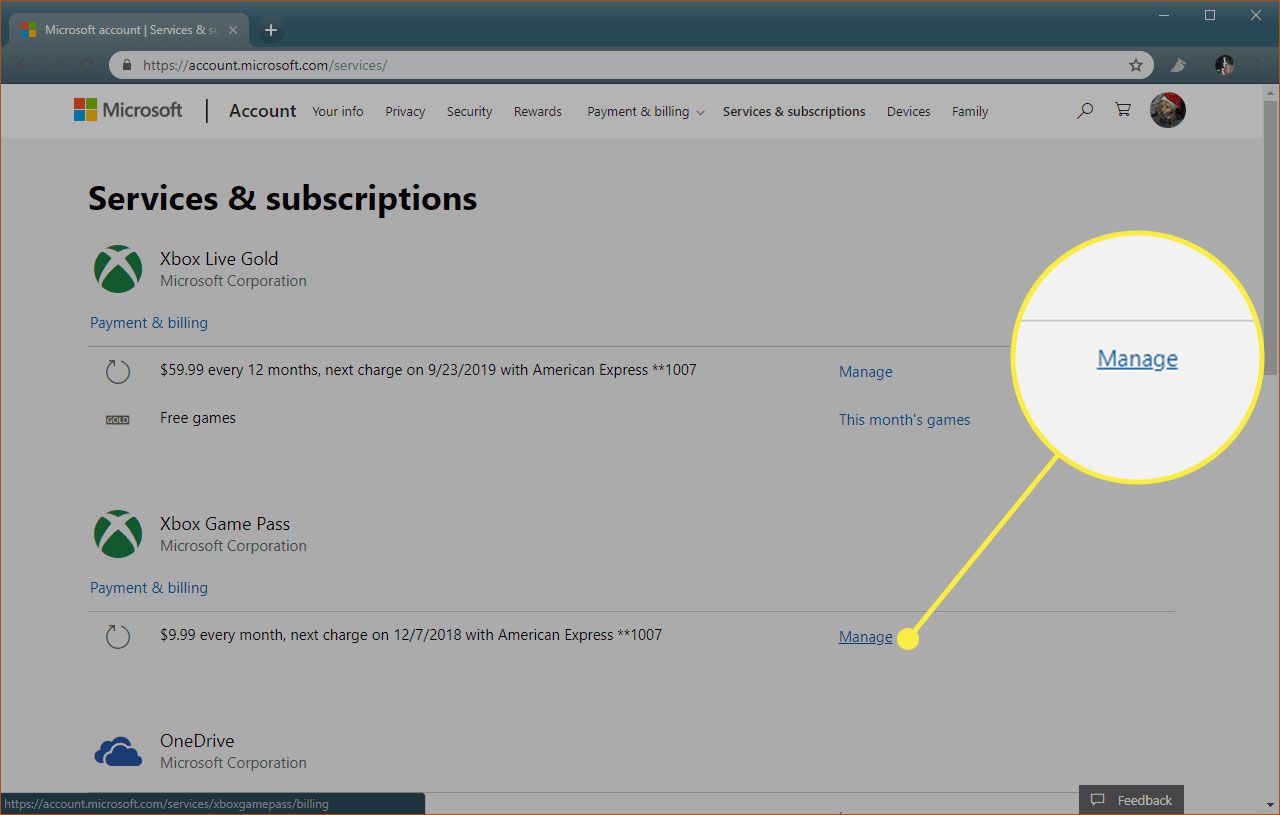
-
Klikněte zrušení. Vybrat Změna > Vypněte opakovanou fakturaci abyste zabránili automatickému obnovování předplatného každý měsíc.
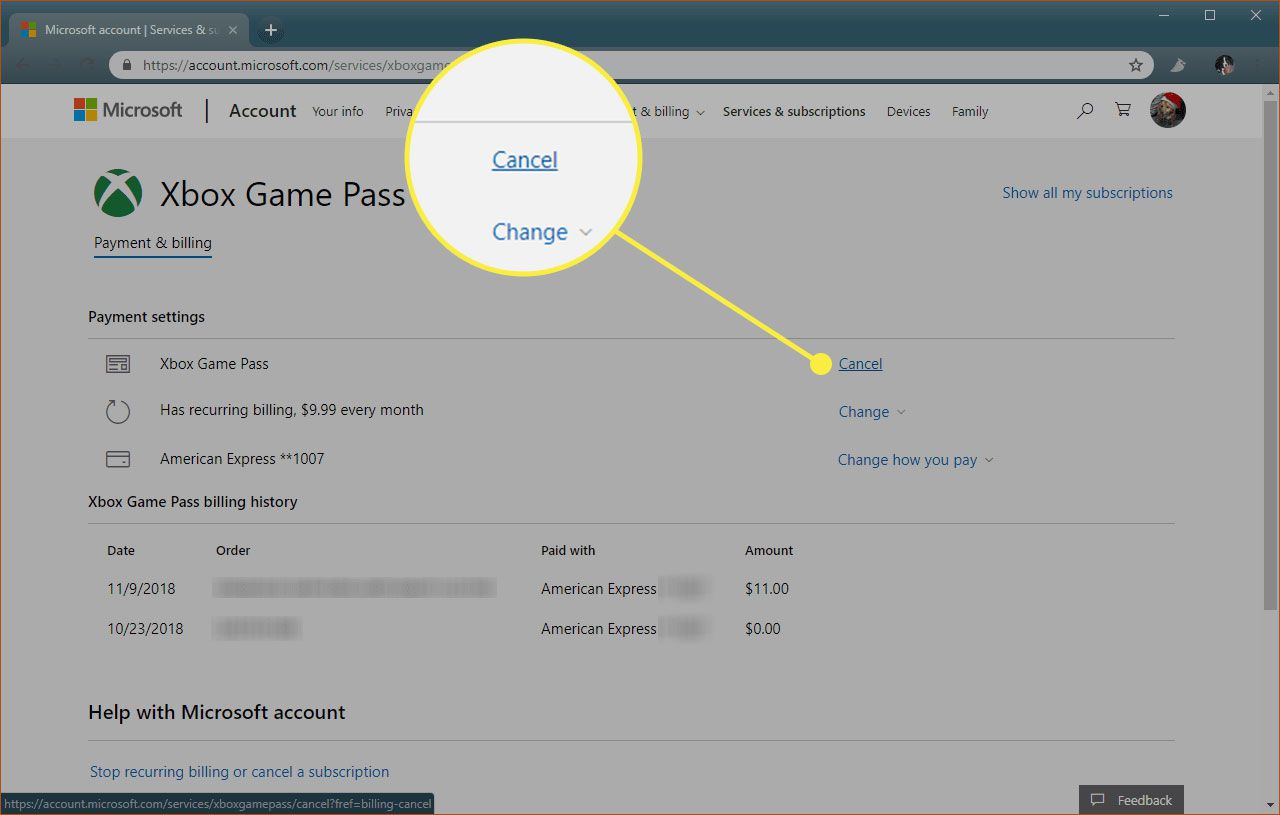
-
Vyberte možnost a klikněte na další. Tyto možnosti vám umožňují hrát, dokud vaše předplatné nevyprší, nebo zrušit a získat částečné vrácení peněz. Pokud se rozhodnete obdržet částečné vrácení peněz, okamžitě ztratíte přístup ke všem svým hrám Xbox Game Pass.
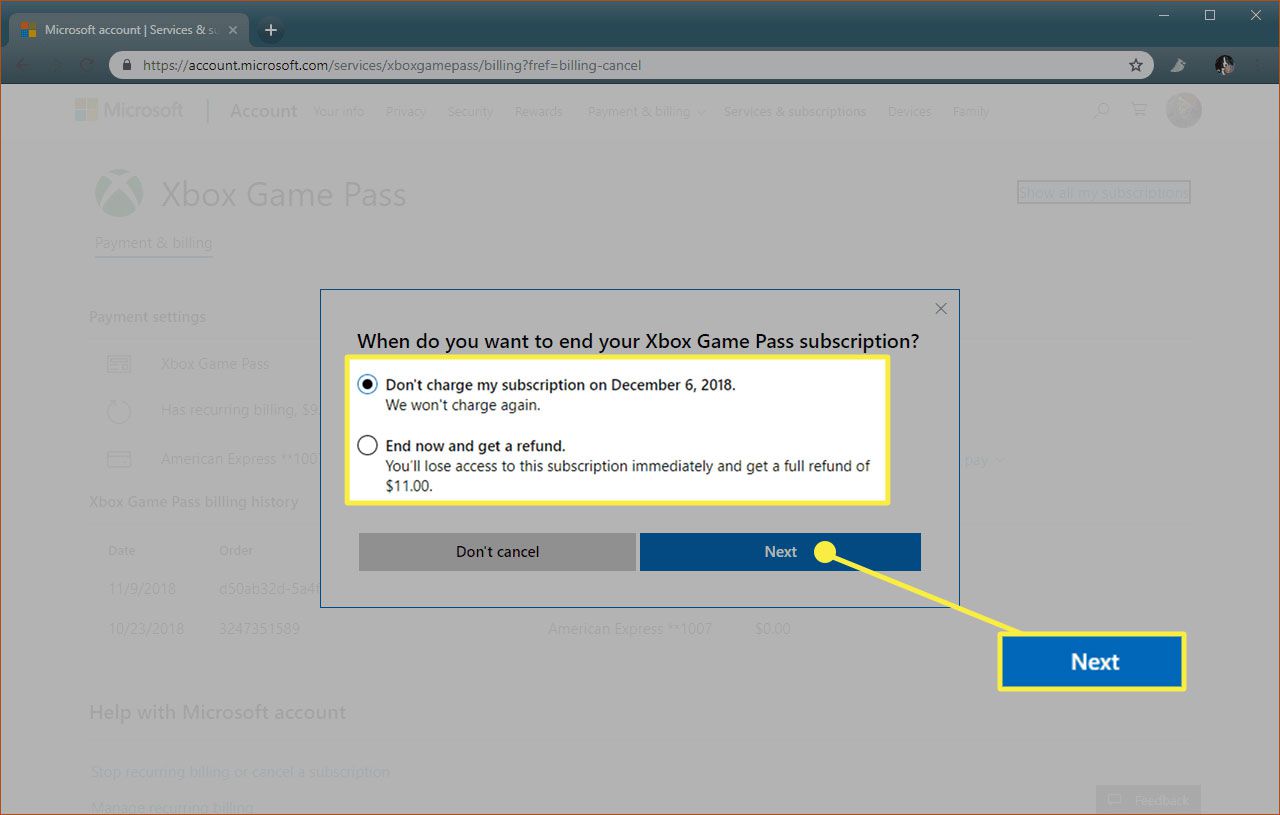
-
Klikněte Potvrďte zrušení.
-
Vaše předplatné Xbox Game Pass bude zrušeno.
Jak vypnout automatické obnovení předplatného Xbox Game Pass
Dalším způsobem, jak zrušit Xbox Game Pass, je vypnout automatické obnovení. Tato možnost je podobná možnosti zrušení, která ponechává Xbox Game Pass aktivní až do konce aktuálního období předplatného. Když použijete tuto možnost, budete moci pokračovat ve hraní her Game Pass, dokud nevyprší vaše předplatné. Vydejte se touto cestou, pokud si myslíte, že s Game Pass budete hotovi do konce aktuálního období předplatného; brání automatickému obnovení předplatného. Pokud se dostanete na konec předplatného a stále hrajete hry ze služby, nezbývá než se znovu přihlásit k odběru. Vypnutí automatického obnovení pro Xbox Game Pass:
-
Navigovat do účet.microsoft.com.
-
Klikněte Služby a předplatné.
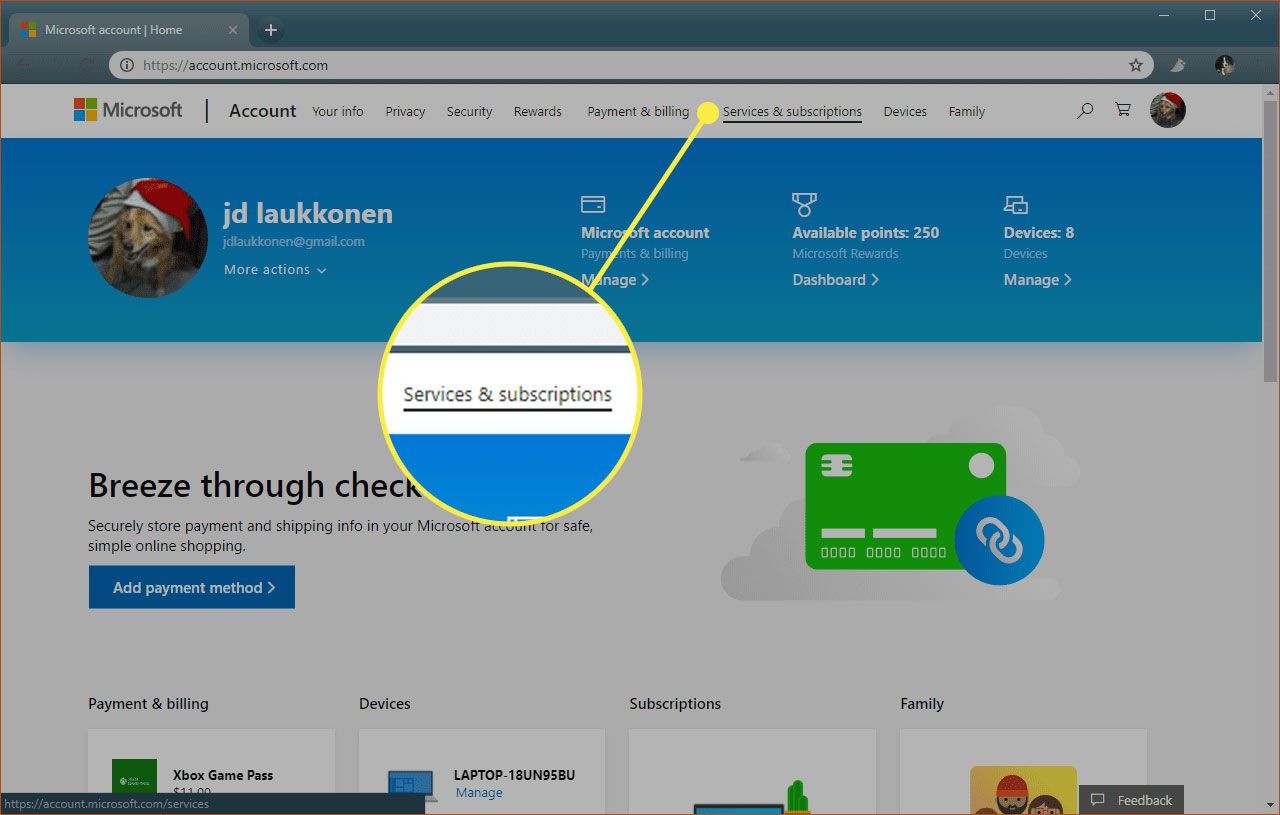
-
V seznamu vyhledejte Xbox Game Pass a klikněte na Spravovat.
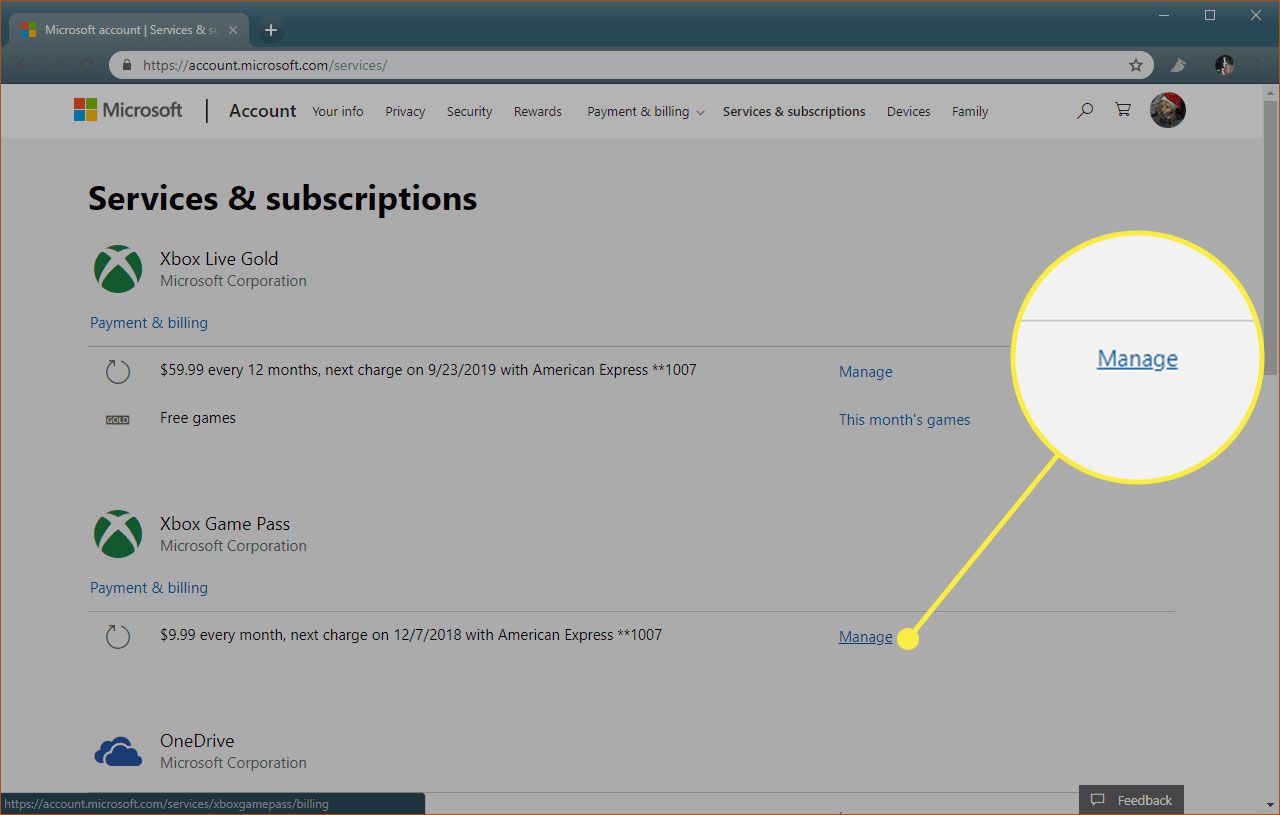
-
Klikněte Změna.
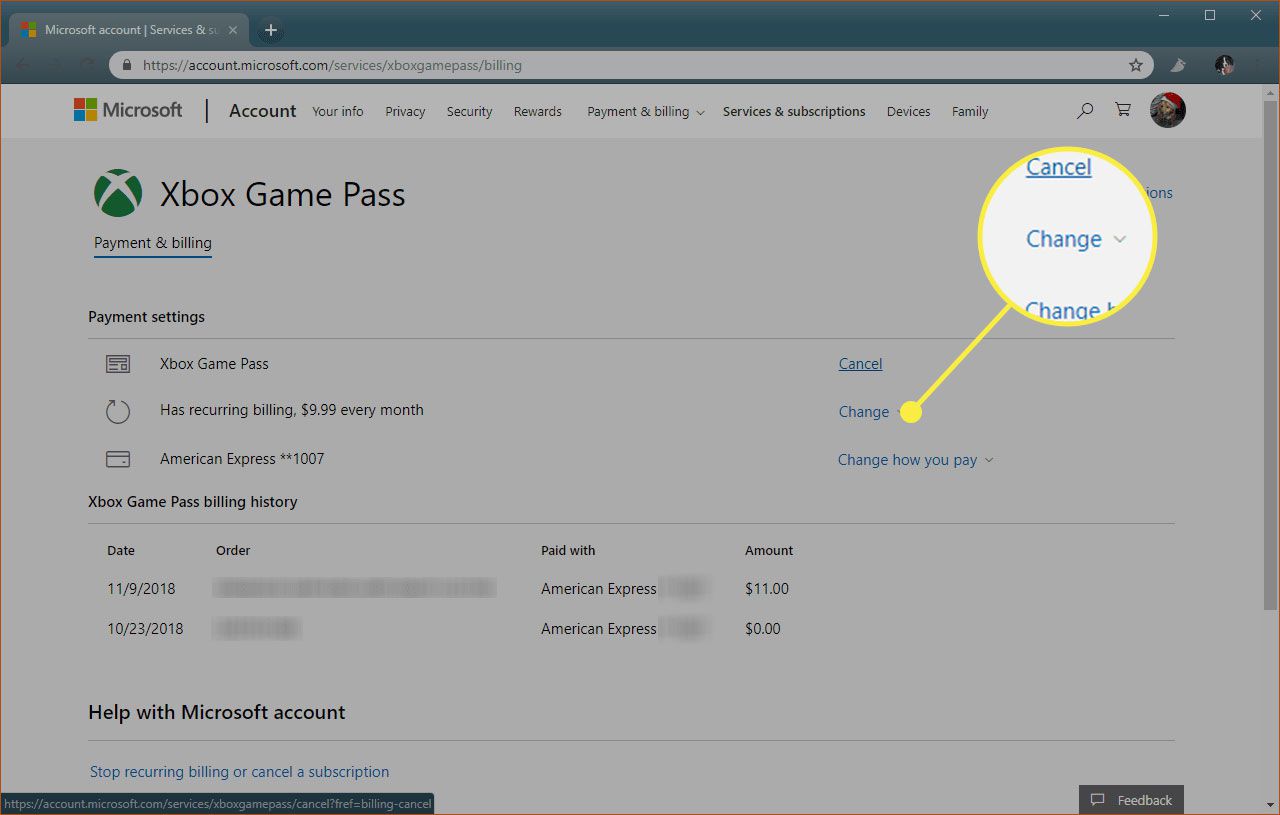
-
Klikněte Vypněte opakovanou fakturaci. Pokud máte aktuálně roční plán a upřednostňujete měsíční tarif, vyberte Přepnout plán namísto.
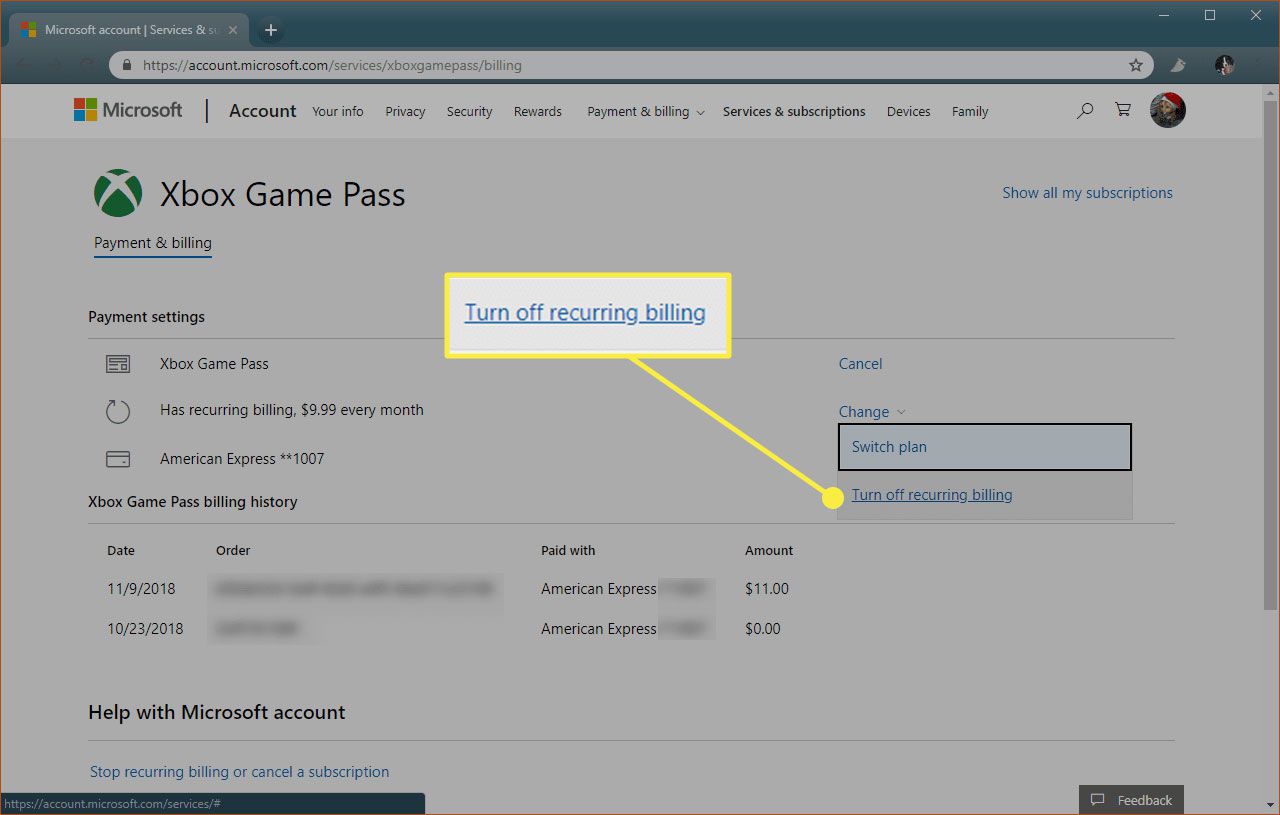
-
Klikněte Potvrďte zrušení.
Pokud chcete ve hraní her Xbox Game Pass pokračovat, budete se muset po vypršení předplatného znovu ručně odhlásit. To je užitečné, pokud si myslíte, že byste si mohli od her Game Pass odpočinout a chcete ušetřit nějaké peníze.
-
Po vypršení předplatného vám společnost Microsoft nebude znovu účtovat poplatky a ztratíte přístup ke svým hrám Xbox Game Pass.
Co se stane, když zrušíte Xbox Game Pass?
Společnost Microsoft nabízí dva způsoby ukončení předplatného Xbox Game Pass a každý z nich má jiné důsledky.
- Zrušení předplatného Xbox Game Pass: Pokud zrušíte své předplatné, máte možnost získat částečné vrácení peněz nebo ukončit předplatné, jakmile vyprší.
- Vypnutí automatického obnovení: Pokud u předplatného ukončíte opakovanou fakturaci, společnost Microsoft ji po vypršení předplatného automaticky zruší.
Zrušení Xbox Game Pass neovlivní žádné úspěchy, které jste získali během registrace, a neztratíte žádný pokrok, kterého jste při hraní titulů dosáhli. Pokud se rozhodnete přihlásit se k odběru znovu později, budete moci pokračovat tam, kde jste skončili, dokud budou data o uložení k dispozici na vaší konzoli nebo v cloudu. Můžete také povolit pokračování ve hře tam, kde jste skončili, pokud si zakoupíte digitální nebo fyzickou kopii hry, kterou jste zahájili při předplatném Xbox Game Pass.